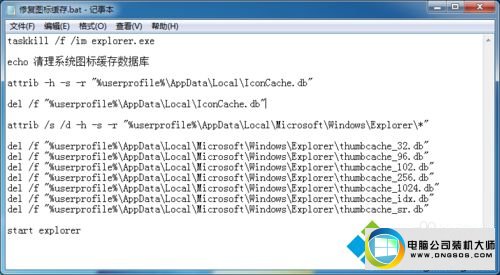
 2、taskkill /f /im explorer.exe
echo 清理系统图标缓存数据库
attrib -h -s -r "%userprofile%\Appdata\Local\iconCache.db"
del /f "%userprofile%\Appdata\Local\iconCache.db"
attrib /s /d -h -s -r "%userprofile%\Appdata\Local\Microsoft\windows\Explorer\*"
del /f "%userprofile%\Appdata\Local\Microsoft\windows\Explorer\thumbcache_32.db"
del /f "%userprofile%\Appdata\Local\Microsoft\windows\Explorer\thumbcache_96.db"
del /f "%userprofile%\Appdata\Local\Microsoft\windows\Explorer\thumbcache_102.db"
del /f "%userprofile%\Appdata\Local\Microsoft\windows\Explorer\thumbcache_256.db"
del /f "%userprofile%\Appdata\Local\Microsoft\windows\Explorer\thumbcache_1024.db"
del /f "%userprofile%\Appdata\Local\Microsoft\windows\Explorer\thumbcache_idx.db"
del /f "%userprofile%\Appdata\Local\Microsoft\windows\Explorer\thumbcache_sr.db"
start explorer
图文步骤二:
1、电脑里有这个优化软件的,就不用输一堆代码了,直接点击下鼠标就可以修复。具体操作是:打开魔方,找到“美化大师”功能,或者直接找到“电脑医生”功能,因为打开“美化大师”之后还需要在“系统图标”中找到“系统图标修复”,而且提示下载的是“电脑医生”,更为费劲一些。
2、taskkill /f /im explorer.exe
echo 清理系统图标缓存数据库
attrib -h -s -r "%userprofile%\Appdata\Local\iconCache.db"
del /f "%userprofile%\Appdata\Local\iconCache.db"
attrib /s /d -h -s -r "%userprofile%\Appdata\Local\Microsoft\windows\Explorer\*"
del /f "%userprofile%\Appdata\Local\Microsoft\windows\Explorer\thumbcache_32.db"
del /f "%userprofile%\Appdata\Local\Microsoft\windows\Explorer\thumbcache_96.db"
del /f "%userprofile%\Appdata\Local\Microsoft\windows\Explorer\thumbcache_102.db"
del /f "%userprofile%\Appdata\Local\Microsoft\windows\Explorer\thumbcache_256.db"
del /f "%userprofile%\Appdata\Local\Microsoft\windows\Explorer\thumbcache_1024.db"
del /f "%userprofile%\Appdata\Local\Microsoft\windows\Explorer\thumbcache_idx.db"
del /f "%userprofile%\Appdata\Local\Microsoft\windows\Explorer\thumbcache_sr.db"
start explorer
图文步骤二:
1、电脑里有这个优化软件的,就不用输一堆代码了,直接点击下鼠标就可以修复。具体操作是:打开魔方,找到“美化大师”功能,或者直接找到“电脑医生”功能,因为打开“美化大师”之后还需要在“系统图标”中找到“系统图标修复”,而且提示下载的是“电脑医生”,更为费劲一些。
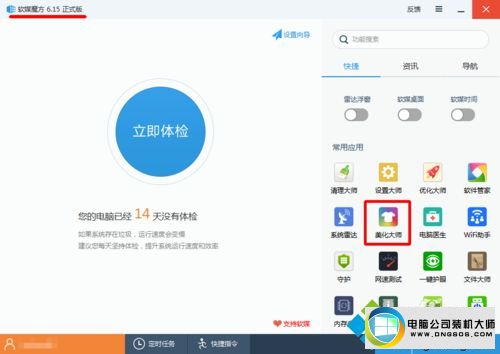
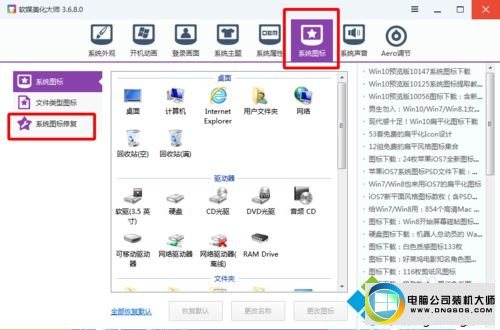
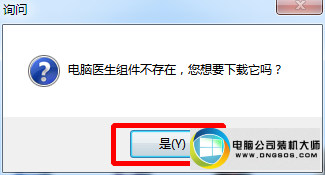 2、在“电脑医生”界面里,找到“图标缓存“选项卡,点中”重建图标缓存“功能,就可以了。
2、在“电脑医生”界面里,找到“图标缓存“选项卡,点中”重建图标缓存“功能,就可以了。
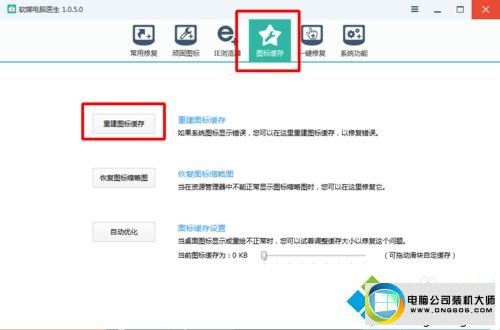 图文步骤三:
1、下载windows优化大师V7.99之后,进入“系统优化”->“桌面菜单优化”界面,点击“重建图标”,即可恢复图标缓存。该软件的其余版本可能菜单结构有所调整,请自行查找。
图文步骤三:
1、下载windows优化大师V7.99之后,进入“系统优化”->“桌面菜单优化”界面,点击“重建图标”,即可恢复图标缓存。该软件的其余版本可能菜单结构有所调整,请自行查找。
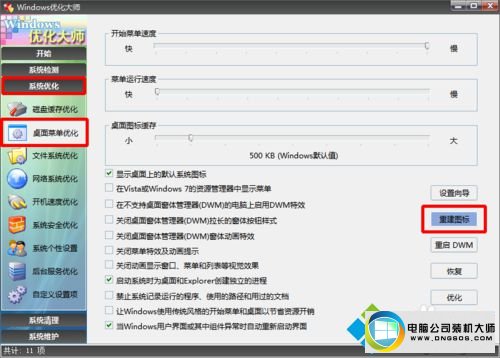
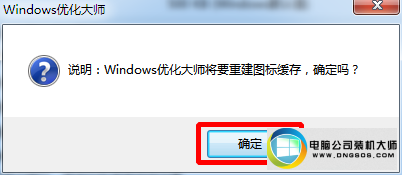 以上三种方法都可以帮助用户解决win10系统图标变黑的问题,简单设置之后,桌面图标就恢复正常了,如果其他疑问欢迎关注系统城!
以上三种方法都可以帮助用户解决win10系统图标变黑的问题,简单设置之后,桌面图标就恢复正常了,如果其他疑问欢迎关注系统城!
 深度技术最新64位win7快速极简版v2022.042022-03-12
深度技术最新64位win7快速极简版v2022.042022-03-12
 番茄花园Win7 正式装机版64位 2019.122019-11-19
番茄花园Win7 正式装机版64位 2019.122019-11-19
 系统之家Windows10 32位 精简装机版 2021.012020-12-15
系统之家Windows10 32位 精简装机版 2021.012020-12-15
 萝卜家园Win7 内部装机版32位 2020.092020-08-16
萝卜家园Win7 内部装机版32位 2020.092020-08-16
 电脑公司 Ghost Win7 64位 装机版 v2019.092019-08-19
电脑公司 Ghost Win7 64位 装机版 v2019.092019-08-19
 番茄花园Ghost Win10 32位 体验装机版 2021.082021-07-17
番茄花园Ghost Win10 32位 体验装机版 2021.082021-07-17
 系统之家WinXP 优化装机版 2020.062020-06-02
系统之家WinXP 优化装机版 2020.062020-06-02
 雨林木风 Ghost Win7 64位纯净版 v2019.052019-05-04
雨林木风 Ghost Win7 64位纯净版 v2019.052019-05-04
栏目推荐: 浩海一键重装系统 闪兔win8系统下载 咔咔装机大师 小熊win10系统下载 win10u盘启动盘制作工具 小白菜u盘装系统 华硕系统 系统城xp系统下载
专题推荐: 系统城win7系统下载 系统城装机助理 橙子win8系统下载 雨木风林装机管家 橙子win7系统下载 装机员装机管家
本站资源均收集于互联网,如果有侵犯您权利的资源,请来信告知,我们将及时撒销相应资源!
Copyright @ 2022 pc系统下载版权所有 闽ICP备15013096号-1